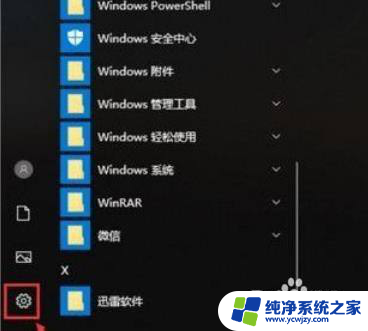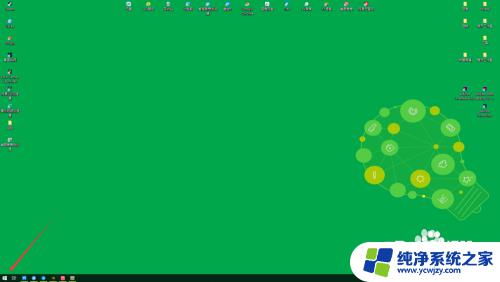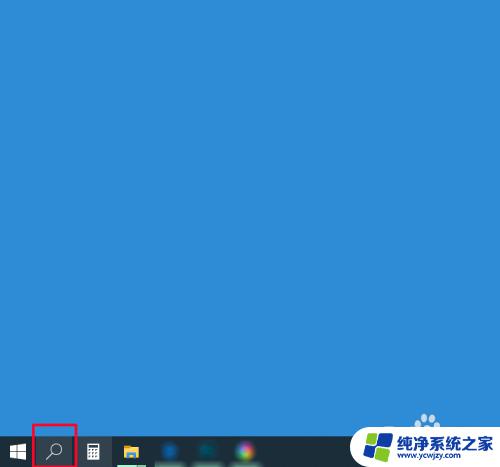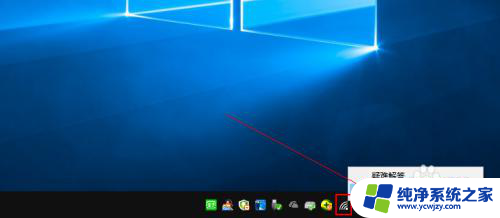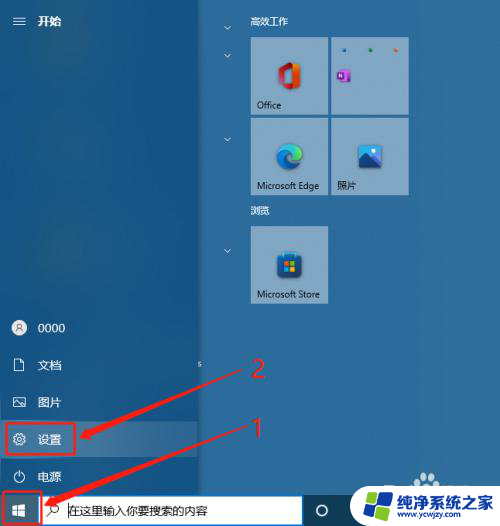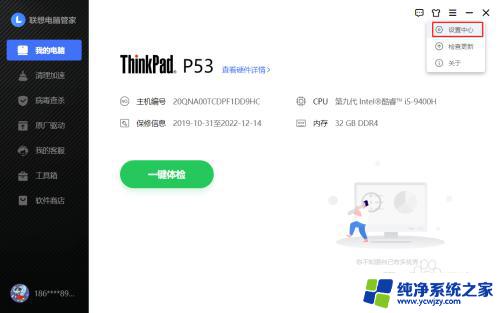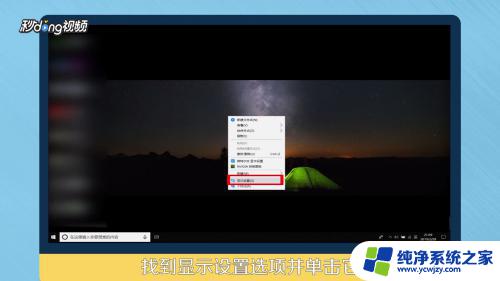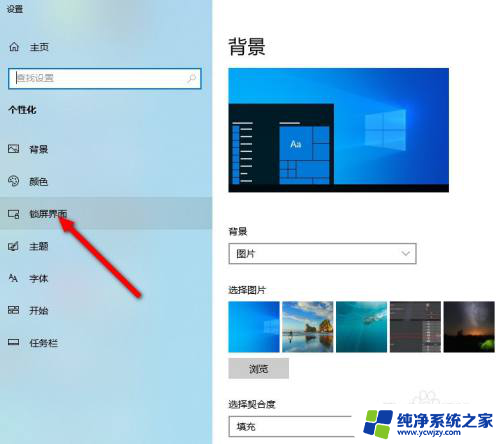锁屏联网设置在哪里 锁屏后如何让Win10电脑不断网
更新时间:2023-10-13 17:45:48作者:yang
锁屏联网设置在哪里,在使用Win10电脑时,我们经常会遇到一些需要锁定屏幕的情况,比如在离开电脑时保护个人隐私或者节省电源,锁屏后电脑仍然联网的设定却成了一些用户的困扰。他们希望能够在锁屏的同时,让电脑断开网络连接,以避免一些不必要的网络流量消耗。究竟在Win10中,我们应该如何设置锁屏后不让电脑继续联网呢?接下来我们将一一解答这些问题。
具体步骤:
1.首先点击开始菜单,然后进入到Windows设置;

2.进入Windows设置界面之后,点击最上面的“系统”。如图所示。
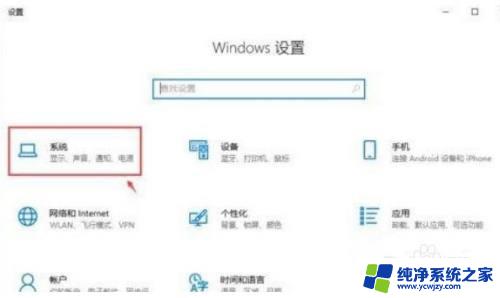
3.进入页面,点击左边栏目的【电源和睡眠】。然后我们可以在下方找到睡眠,设置睡眠时间为“从不”就可以了。
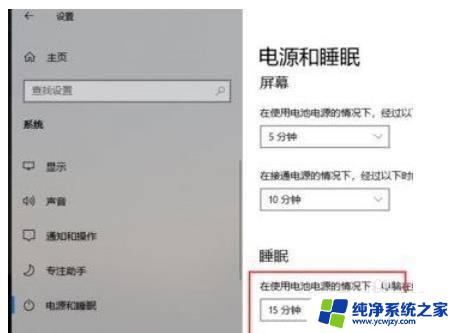
4. 通过上面的方法操作之后,睡眠被关闭。这样锁屏之后也不会断网,电脑还在运行。
以上是如何找到锁屏联网设置的全部内容,如果您遇到这种情况,可以按照这些步骤来解决问题,希望这个方法能够帮助到您。